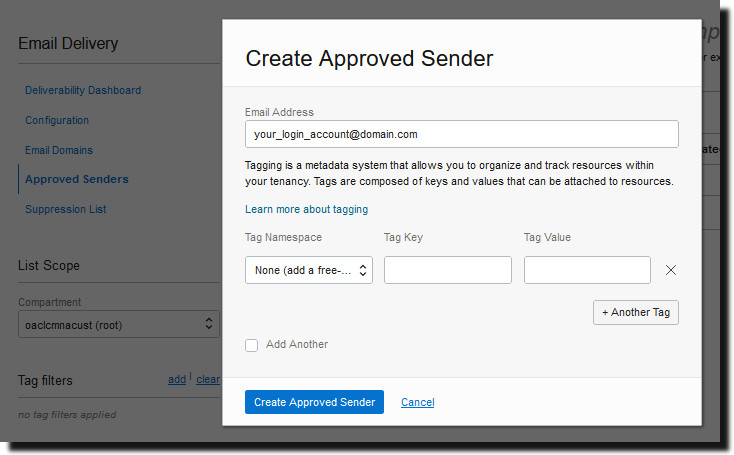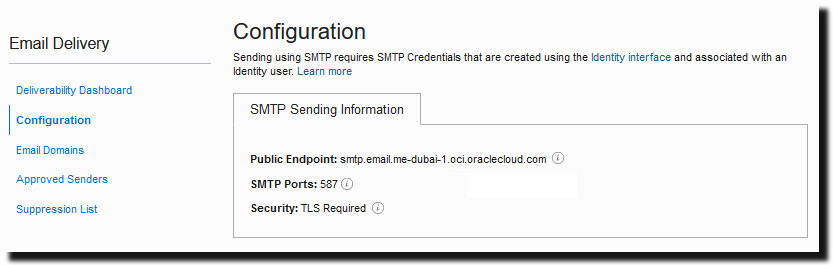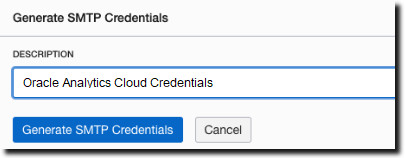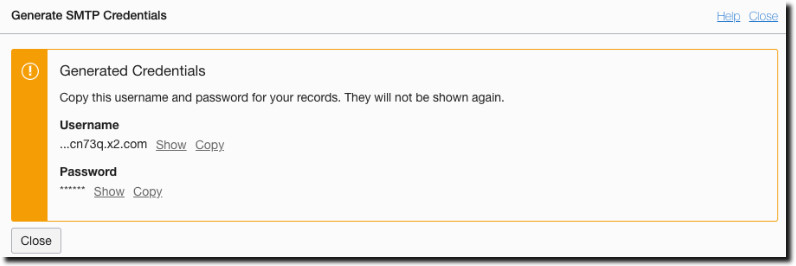Uso del servidor de correo SMTP en Oracle Cloud Infrastructure para Email Delivery
Oracle recomienda utilizar el servidor de correo SMTP disponible con Oracle Cloud Infrastructure (OCI) para enviar correos electrónicos desde Oracle Analytics Cloud. El servicio OCI Email Delivery proporciona una solución segura y totalmente gestionada en OCI, con un amplio juego de funciones de gobernanza y observación.
Si recibe correos electrónicos de prueba entregados a través de la cuenta de correo electrónico, quiere decir que ha configurado el servidor de correo correctamente.